在日常办公或者学习中,我们经常需要对word文档中的图片进行美化处理,以增强文档的整体视觉效果。其中,为图片添加边框是一个常见的需求。本文将详细介绍如何在word文字文档中为图片添加边框。
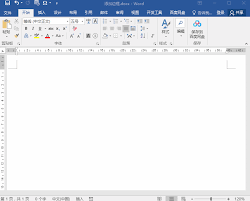
1. 打开你的word文档,并选中你想要添加边框的图片。
2. 在选中图片后,你会发现word界面顶部会出现一个新的标签栏,叫做“图片工具”。
3. 点击“图片工具”下的“格式”选项卡。
4. 在“格式”选项卡中,找到并点击“图片边框”按钮。这个按钮通常位于工具栏的左侧部分。
5. 选择一个你喜欢的边框样式。你可以选择实线、虚线或点划线等不同的线条类型,还可以调整边框的颜色和宽度。
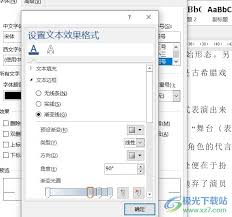
如果你想要更复杂的边框设计,比如使用特定的线条样式或颜色,可以尝试以下方法:
1. 首先,在word文档中插入一个矩形或其他形状作为边框的基础。可以通过点击“插入”选项卡下的“形状”按钮来完成。
2. 调整形状的大小和位置,使其完全覆盖你想要添加边框的图片。
3. 右键点击形状,选择“设置形状格式”。
4. 在弹出的窗口中,切换到“线条颜色”选项,选择你想要的边框颜色。
5. 同样地,你可以通过“线型”选项来自定义边框的样式和宽度。

6. 最后,右键点击形状,选择“置于底层”,确保图片显示在边框内。
以上就是在word文档中为图片添加边框的方法。通过上述步骤,你可以轻松地为文档中的图片增添个性化的边框,让文档看起来更加专业和美观。希望这些技巧能帮助你在工作中更好地展示内容!

在日常办公中,文件盒标签的制作是整理文档、提高工作效率的重要一环。使用word软件可以方便、快捷地设计出符合需求的文件盒标签。以下将从准备工作、标签设计、文字设置及打印应用等多个维度详细介绍word文件盒标签的制作方法。一、准备工作在制作文件盒标签前,首先需要

在日常工作中,我们常常需要对word文档中的页面进行一些格式上的调整,以确保文档看起来整洁美观。其中,调整页边距是一项非常常见的需求。以下是如何在microsoftword中整体调整页边距的步骤:1.打开你的word文档。2.点击顶部菜单栏中的“布局”选项。3

在日常工作中,我们经常需要使用各种各样的字体来使文档更加美观、专业。方正小标宋简体作为一种常见的字体,在正式文件和公文中的应用非常广泛。然而,对于初次接触word的用户来说,找到并正确使用这种字体可能会感到有些困惑。今天,我们就来详细探讨一下如何在word中找

随着互联网技术的发展,网站成为了企业和个人展示自己、进行业务交流的重要平台。然而,在享受便利的同时,网站的安全问题也日益凸显。尤其是对于使用wordpress搭建的网站来说,如何有效地利用各种安全插件来保护网站不受黑客攻击、病毒感染等威胁,是每个网站管理者需要

在使用microsoftword进行文档编辑时,错别字的出现不仅影响阅读体验,还可能传递错误的信息。为了提高工作效率和文档质量,掌握快速查找错别字的方法至关重要。以下是一些实用的技巧和步骤,帮助你在word中迅速发现并纠正错别字。1.利用拼写和语法检查功能wo